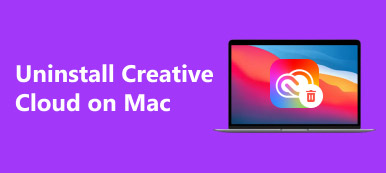Ahogy a neve is jelezte, MacKeeper az egyik víruskereső szoftver a Mac felhasználók számára, amelyek biztonsági csomaggal védik adataikat. Őszintén szólva a Mac számítógépek és laptopok nem immunisak a vírusokkal és rosszindulatú programokkal szemben. Mindenkinek szüksége van egy fenyegetés-megelőzési eszközre az eszközéhez. A MacKeeperrel rengeteg biztonsági és adatvédelmi funkcióhoz juthat hozzá. Ebben az áttekintésben alapos pillantást vethet a biztonságra, a felületre, a szolgáltatásokra, az árra és egyéb fontos információkra.

- 1. rész: A MacKeeper őszinte áttekintése
- 2. rész: A MacKeeper legjobb alternatívája
- 3. rész: GYIK a MacKeeper Review-ról
1. rész: A MacKeeper őszinte áttekintése
Az Apeaksofton megígérjük, hogy ellenőrzött tartalmat kínálunk Önnek. Íme az erre tett erőfeszítéseink:
- Ha az értékeléseinkben szereplő összes kiválasztott termékről van szó, ezek népszerűsége és az Ön igényei állnak a középpontban.
- Az Apeaksoft tartalomcsapatunk az alább említett összes terméket tesztelte.
- A tesztelési folyamat során csapatunk a kiemelkedő jellemzőkre, az előnyeire és hátrányaira, az eszközkompatibilitásra, az árra, a használatra és más szembetűnő jellemzőkre összpontosít.
- Az értékelések forrásait tekintve megbízható véleményezési platformokat és webhelyeket használtunk.
- Javaslatokat gyűjtünk a felhasználóktól, és elemezzük az Apeaksoft szoftverrel, valamint más márkák programjaival kapcsolatos visszajelzéseiket.

Bár a Mac rendelkezik beépített eszközökkel, hogy megvédje magát a vírusoktól, a támadások átjutnak. Tehát a Mac víruskereső segédprogram telepítése nélkülözhetetlen. Mi az a MacKeeper? Ez egy víruskereső alkalmazás, amely túlmutat a rosszindulatú programok elleni védelemen.
A MacKeeper főbb jellemzői
1. Tartalmazzon egy nagyszerű víruskereső motort a rosszindulatú programok időben történő észleléséhez.
2. Védje meg a Mac-et az utolsó fenyegetésektől.
3. A webes élmény javítása érdekében adware-védelmet is tartalmaz.
4. Figyelje az e-maileket és védje meg az azonosítólopást.
5. Rejtse el internetes lábnyomát VPN segítségével.
6. Blokkolja a hirdetéseket, cookie-kat és egyéb nyomkövetőket.
7. Kínáljon fel különféle tisztítóeszközöket.
8. Szabadítson fel helyet és optimalizálja a Mac teljesítményét.
Egyébként a MacKeeper egy jó víruskereső alkalmazás, sok hasznos funkcióval.
A MacKeeper rövid áttekintése
- PROS
- Számos biztonsági, adatvédelmi és teljesítmény-eszközt tartalmaz.
- A beépített VPN korlátlan adatforgalmat biztosít.
- A MacKeeper a tesztelés során a rosszindulatú programok 99%-át képes észlelni.
- A rosszindulatú programok keresési folyamata gyors.
- Megfelelő ügyfélszolgálatot is biztosít.
- A felület kialakítása felhasználóbarát.
- CONS
- Hiányzik a rosszindulatú vagy csaló URL-ek elleni védelem.
- A prémium csomagok drágák.
- Néhány lényeges funkció hiányzik.
- A hírnév nem túl jó.
A MacKeeper ára
A normál árak havi 5 dollártól indulnak, de a MacKeeper rugalmas előfizetési terveket biztosít.
Három terv közül választhat.
Az 1 hónapos csomag havi 16.95 dollárba kerül egy készülékre.
A 12 hónapos terv havi 5.00 dollárt vagy évi 60.00 dollárt igényel egy eszközért.
A 12 hónapos családi csomag havi 5.20 dollárba kerül három eszközre, vagy 62.40 dollárba évente.
Ráadásul pénz-visszafizetési garanciájával 14 napon belül meggondolhatja magát.
Hogyan működik a MacKeeper Mac rendszeren
A rossz hírnév miatt néhány felhasználó el kívánja távolítani a MacKeepert a Mac rendszerről. Ezt azonban nem teheti meg egyszerűen a kukába húzva. Az alábbiakban bemutatjuk a teljes eljárást.
1 lépésNyissa meg az Activity Monitor alkalmazást, és kényszerítse ki a MacKeeperrel kapcsolatos összes folyamatot.
2 lépés Futtassa a Finder alkalmazást, lépjen a Alkalmazási területek mappát, és helyezze át a MacKeeper-t a Dock Trash mappájába.
3 lépés Menjen a Go menüt, és válassza a lehetőséget Go to Folder. Ezután nyissa meg az alábbi mappákat, és helyezze át a fájlokat és mappákat a Kukába:
~Könyvtár/Alkalmazástámogatás/
~Könyvtár/Gyorsítótár/
~Könyvtár/Cookie-k/
~Könyvtár/LaunchAgents/
~Könyvtár/Beállítások/
~Könyvtár/Mentett alkalmazás állapota/
~Könyvtár/Napló/
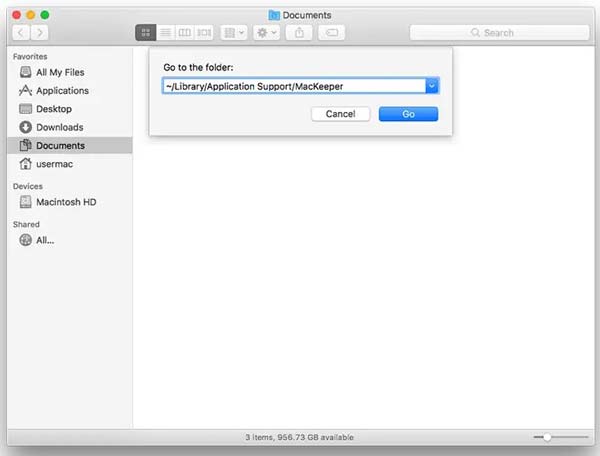
4 lépés belép ~/MacKeeper biztonsági másolatok
private/tmp/com.mackeeper.MacKeeper.Installer.config be a Go to Folder párbeszédpanelt, és nyomja meg a gombot Go gomb. Törölje a fájlt a Kukába. Jobb klikk Kukába a Dockon, és válassza ki Kuka ürítése a MacKeeperrel társított fájlok és mappák törléséhez.
5 lépésMenj a Alkalmazási területek mappa, nyissa meg Utilities, és akkor kulcstartó Access. Töröljön minden elemet a MacKeeperről.
6 lépésNyissa meg a Alma menüben válasszon System Preferences és válassza ki a Felhasználók és csoportok. Válassza ki fiókját, majd lépjen a Login elemek fülön válassza ki a MacKeeper bejelentkezési elemet, és kattintson a mínusz gombot.
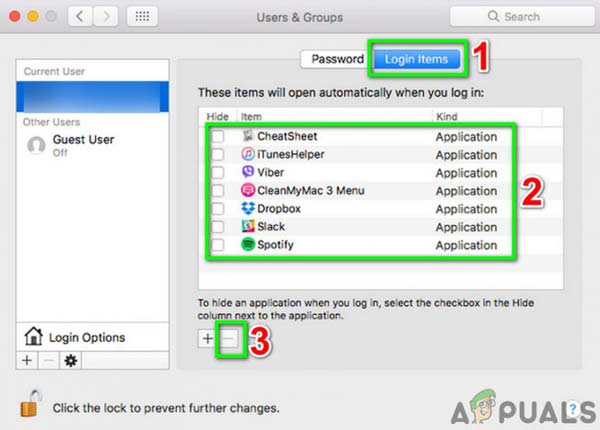
7 lépésVégül indítsa újra a Mac-et a folyamat befejezéséhez.
2. rész: A MacKeeper legjobb alternatívája
A MacKeeper az egyik legjobb vírusirtó szoftver Mac számára, de nem az egyetlen. A rossz hírnév miatt sok felhasználó feladta a szoftvert, és alternatívát keres. Apeaksoft Mac Cleaner kutatásunk szerint a legköltséghatékonyabb megoldás.

4,000,000 + Letöltések
Figyelje a CPU, a tárhely és a lemez állapotát.
Tisztítsa meg a rendszerszemét, az alkalmazás-gyorsítótárakat, a duplikált fájlokat és egyebeket.
Távolítsa el az alkalmazásokat, és távolítsa el a vírusokat és a rosszindulatú programokat.
Védje magánéletét és rejtse el a fontos fájlokat.
Hogyan használjuk a MacKeeper legjobb alternatíváját
1 lépésEllenőrizd az állapototKezdje el a MacKeeper legjobb alternatíváját mindaddig, amíg telepíti a számítógépére. Az otthoni felületen három gomb található, Állapot, tisztítóés Toolkit. Kattintson az Állapot gombot, és megtekintheti a CPU, a memória és a lemez állapotát.
 2 lépésSzabadítson fel helyet
2 lépésSzabadítson fel helyetHa a Mac lelassul, ideje felszabadítani a helyet. Kattints a tisztító fület, és válassza ki a törölni kívánt adattípust, például Rendszer Junk. Üsd a Keresés majd kattintson a gombra Kilátás gombot az összes kéretlen fájl és gyorsítótár megjelenítéséhez a Mac számítógépen. Válassza ki a nem kívánt fájlokat, majd kattintson a gombra Tiszta gombot a MacKeeper alternatíva alján.
 3 lépéseltávolítani malware
3 lépéseltávolítani malwareKattintson az Toolkit lapon, ha gyanítja, hogy a Mac számítógépén található a rosszindulatú program. Válaszd a Uninstall eszközt, és kattintson a Keresés gombot a rosszindulatú programok keresésének megkezdéséhez. Ha kész, nyomja meg a Kilátás gomb. Válassza ki a listából az ismeretlen alkalmazásokat, majd kattintson a gombra Tiszta gomb. Amikor a rendszer kéri, adja meg jelszavát a megerősítéshez.
 4 lépésA személyes adatok védelme
4 lépésA személyes adatok védelmeAdatainak védelme érdekében a MacKeeper alternatívával kattintson a Toolkit lapot, és válasszon Adatvédelem. megnyomni a Keresés majd nyomja meg a gombot Kilátás gombot a továbblépéshez. Válassza ki a főként használt böngészőt, és válassza ki az eltávolítani kívánt adattípusokat. Végül kattintson a Tiszta gombot.

További olvasnivalók
Távolítsa el a Dockert a Macről
Tisztítsa meg a Mac merevlemezét, és szabadítson fel helyet
3. rész: GYIK a MacKeeper Review-ról
Biztonságos a MacKeeper Mac számára?
Sok felhasználó a MacKeeper-t erősen invazív kártevőnek nevezi, részben azért, mert telepítéskor olyan mélyen gyökerezik a rendszerben. A fejlesztő azonban kifejtette, hogy a vírusirtó szoftver teljesen biztonságos és legális.
A MacKeeper VPN-je jó streamelésre?
Igen, a MacKeeper VPN-je nagyszerű lehetőség streamelésre és általános webböngészésre. Ez azonban nem olyan jó, mint az önálló VPN-ek, például a ProtenVPN és az ExpressVPN.
Van-e ingyenes MacKeeper próbaverzió?
Nem, a MacKeeper jelenleg nem biztosít ingyenes próbaverziót. Ha szeretné kipróbálni a víruskereső alkalmazást, előfizetési csomagot kell vásárolnia. Lehetővé teszi azonban, hogy a 14 napos pénz-visszafizetési garancia lejárta előtt visszatérítést kérjen.
Összegzés
Ez a cikk bemutatja és áttekinti az egyik legjobb víruskereső szoftvert Mac gépekhez, a MacKeepert. Számos olyan funkciót tartalmaz, amelyek megvédik Mac számítógépét a vírusoktól, rosszindulatú programoktól, reklámprogramoktól és egyebektől. Ráadásul rengeteg bónuszfunkciót biztosít a felhasználóknak, például a VPN-t. Megmutattuk a felületet, a MacKeeper eltávolítását és a legjobb alternatívát, az Apeaksoft Mac Cleanert is. Ha további kérdései vannak ezzel a témával kapcsolatban, forduljon hozzánk bizalommal, hagyjon üzenetet a bejegyzés alatt, és mi a lehető leghamarabb válaszolunk rá.